さて、本日のエントリは、11月に公開されたばかりのShade13.2.0が話題。
長らくパース作製ソフトとして地歩を固めてきたShadeですが紆余曲折ありまして、最新バージョンのShade13から汎用ゲームエンジン・Unityとの連携を前面に打ち出しはじめました。
実際に、これまでProfessionalだけの機能だったFBXファイルエクスポータが、最新バージョンのShade13.2から全バージョンに搭載されるようになり、公式の本気度が伺えます。
さて、気になるFBXとは、Unityが採用した3Dファイルの汎用フォーマット。
これまでの静止した3Dモデルとは違い、いわゆるボーンを組み入れた稼動モデルを作れるのが特徴です。
株式会社セルシスの3DモデルビューワことPOSE STUDIOのモデルもこのFBXを採用しています。
つまり、Shadeを持っていればもしかして、POSE STUDIOの自作モデル作り放題なんですね!?
ということで、夢一杯でShade13.2から出力したFBXをPOSE STUDIOに読み込ませたところ...
強制終了。
予定調和めいたアトモスフィアを感じつつも、ここはあえて疑いを知らぬふりで、セルシスさんのフォーラムに問い合わせたところ、いつもは瞬間でレスしてくれるあのセルシスさんが5営業日ほど間に挟みましてですね──
「こうすればOK!」という回答を頂きました。以下、Shade13.2側での設定方法をまとめました。
説明中のスクリーンショットは、Windows版Shade13.2.0になります。
POSE STUDIO対応のFBXファイルは、Shade13.2側のエクスポート設定だけで作製可能です。
FBXにエクスポートしたいモデルを用意
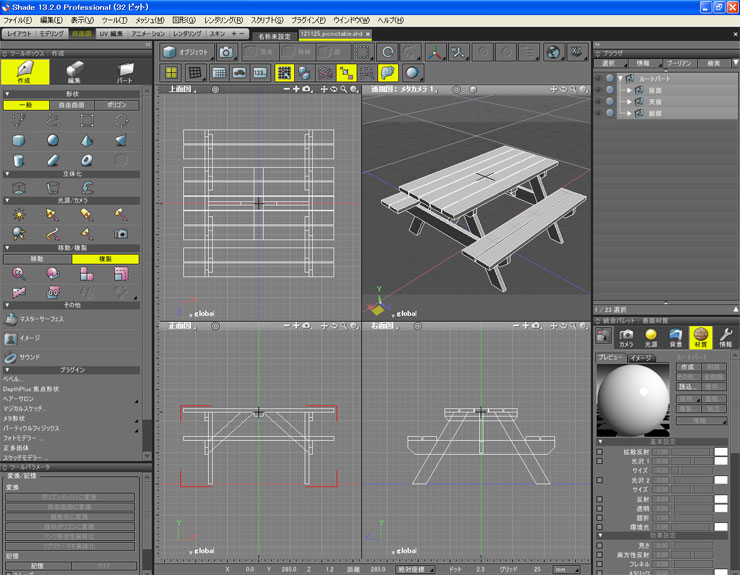
まずはShade13.2.0で、エクスポートしたいモデルを用意します。
今回はとりあえずFBXファイルにエクスポートするのが主旨なので、今回はボーンも設定してません。机ですしね。
表面材質は未設定です。
また、机の各パーツ名は日本語表記の上、ポリゴン化はせず、自由曲線・掃引体のままになっています。
エクスポート設定で面頂点の法線を有効にする
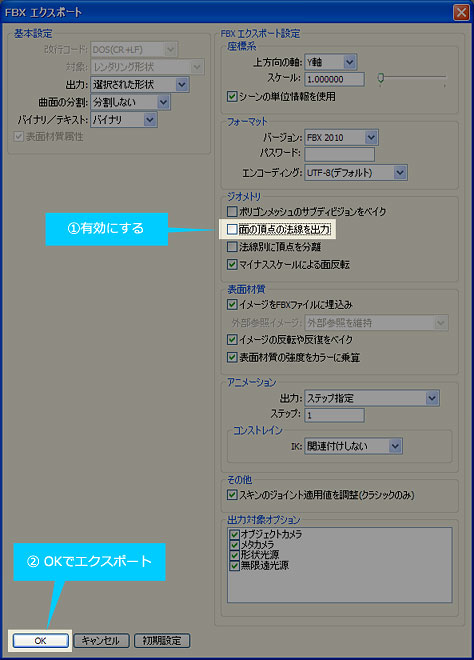
メニューから[ファイル] - [エクスポート] - [FBX...]を選択します。
FBXエクスポートのウィンドウが表示されます。設定内容は初期設定のままになっています。
変更点は、画面右カラムにある[ジオメトリ][面頂点の法線を出力]を有効にするだけです。
あとは[OK]ボタンを押して、FBXファイルをエクスポートします。
POSE STUDIO側で確認する
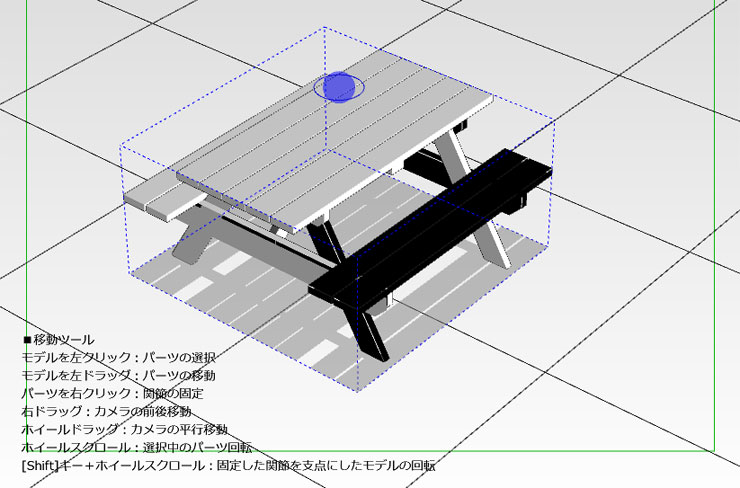
続いて、POSE STUDIO側でShade13.2からエクスポートしたファイルが読み込めるかどうか確認します。
今度は強制終了することなく、旨く読みこめました!
エクスポートでカメラ設定が有効になっていましたが、カメラ設定などは持ち越せないようです。
また、一部表示が黒くなっていますが、これは元々のモデルの法線(面)の向きが一部逆転してるせいで、POSE STUDIOのせいではありません。
自由曲線・掃引体のままでも、エクスポートが行えるのがわかりましたが、やはり他のソフトへの受け渡しが前提ですと、あらかじめポリゴン化しておいてアラをチェックしておいたほうがいいようですね。
ボーン入りのモデルの場合はまだ未検証ですが、今回はとりいそぎ以上です。
- Shade13
- Shade13公式サイト
http://www.shade13.jp/- Shade for Unity : 第一回目 ゲーム作成
http://www.shade13.jp/resoueces/Unity_Tips_1.html- Unity
- Unity - Game Engine
http://japan.unity3d.com/- 株式会社セルシス
- 作画支援3Dソフト POSE STUDIO
http://www.clip-studio.com/clip_site/download/posestudio/posestudio_top
コメント